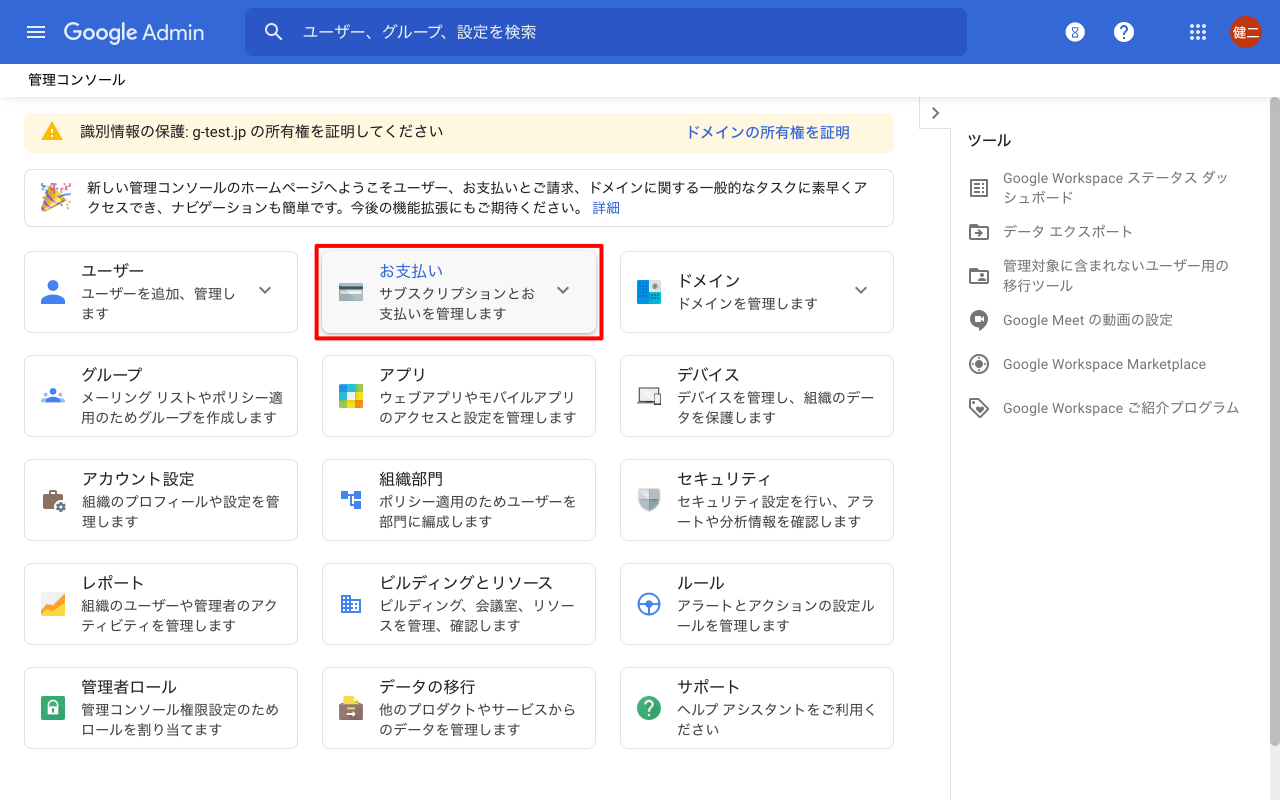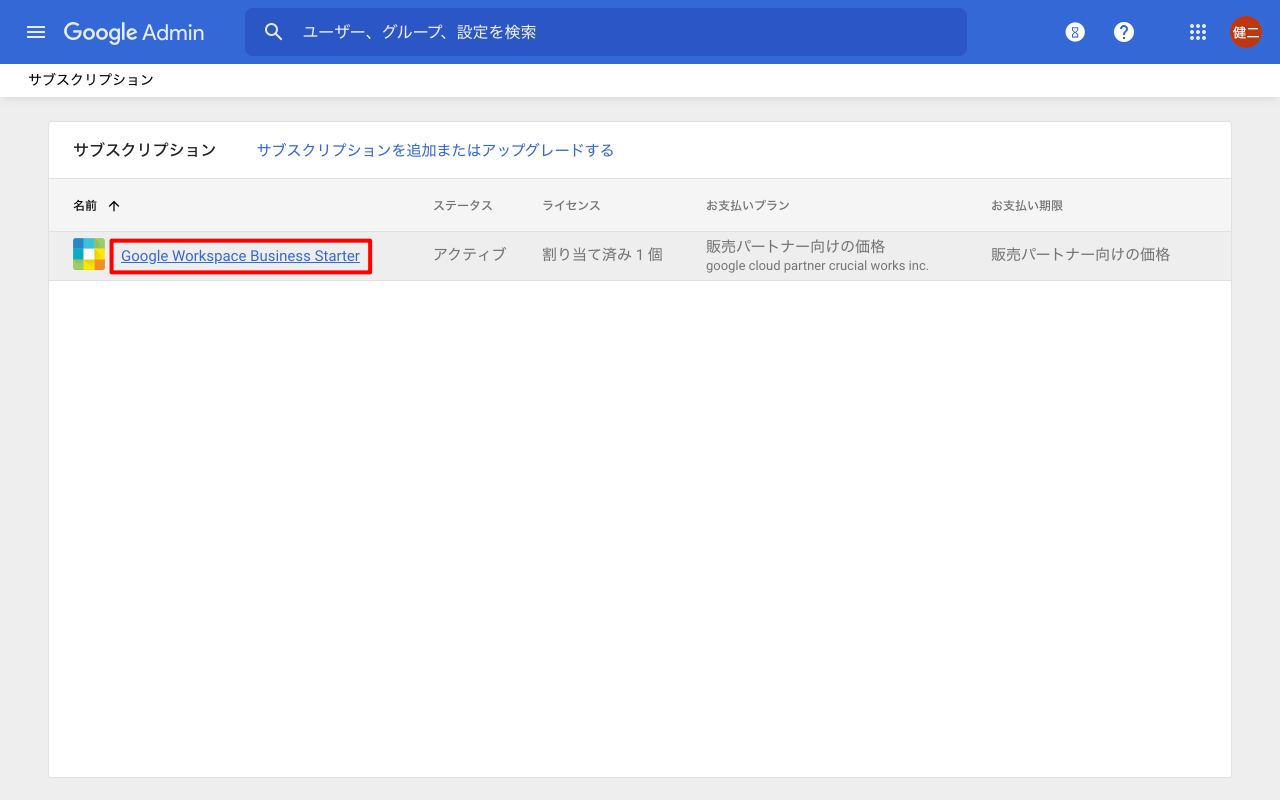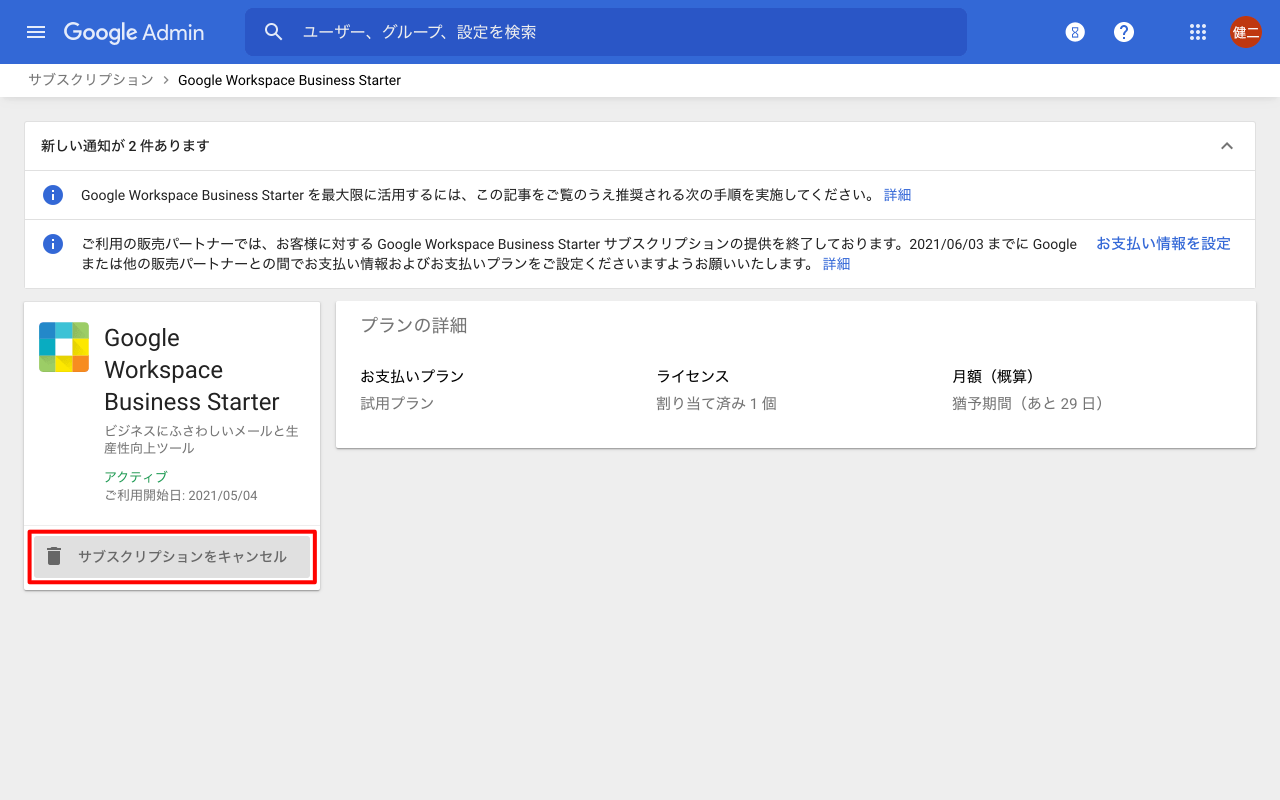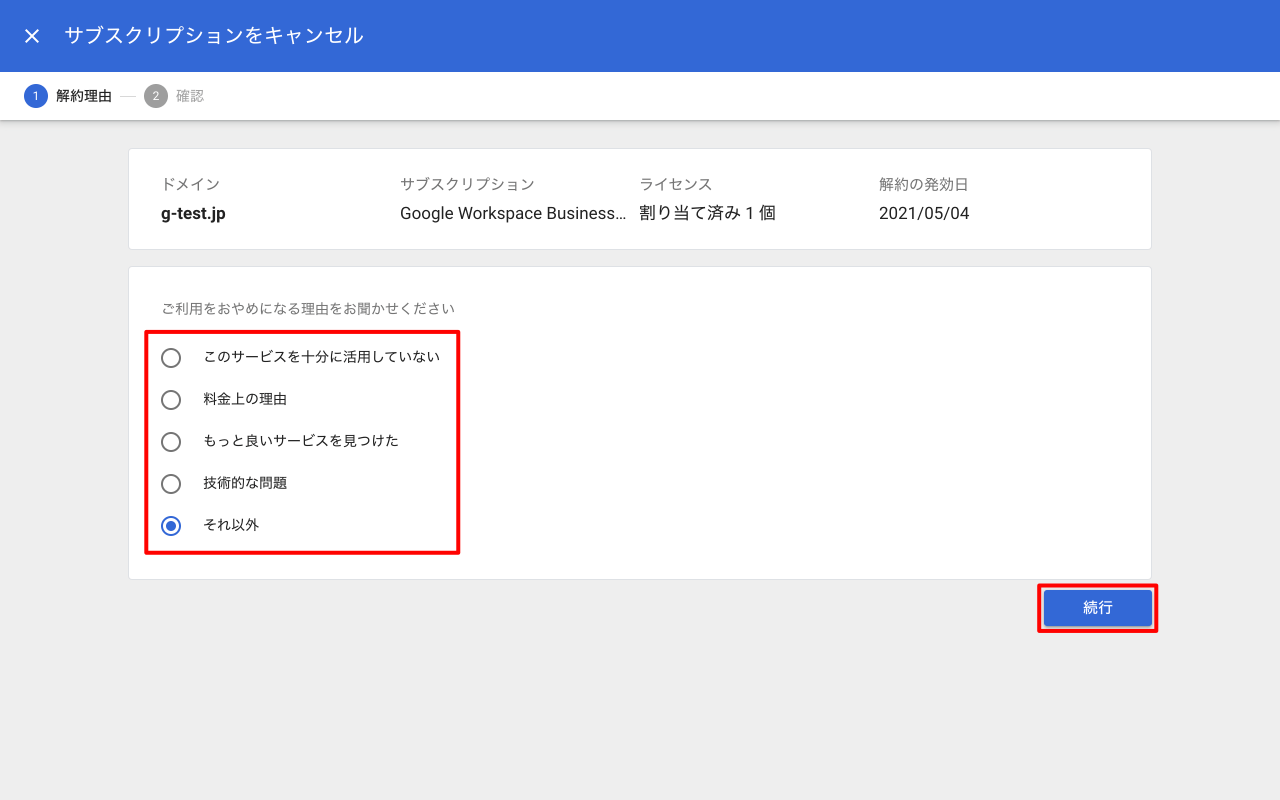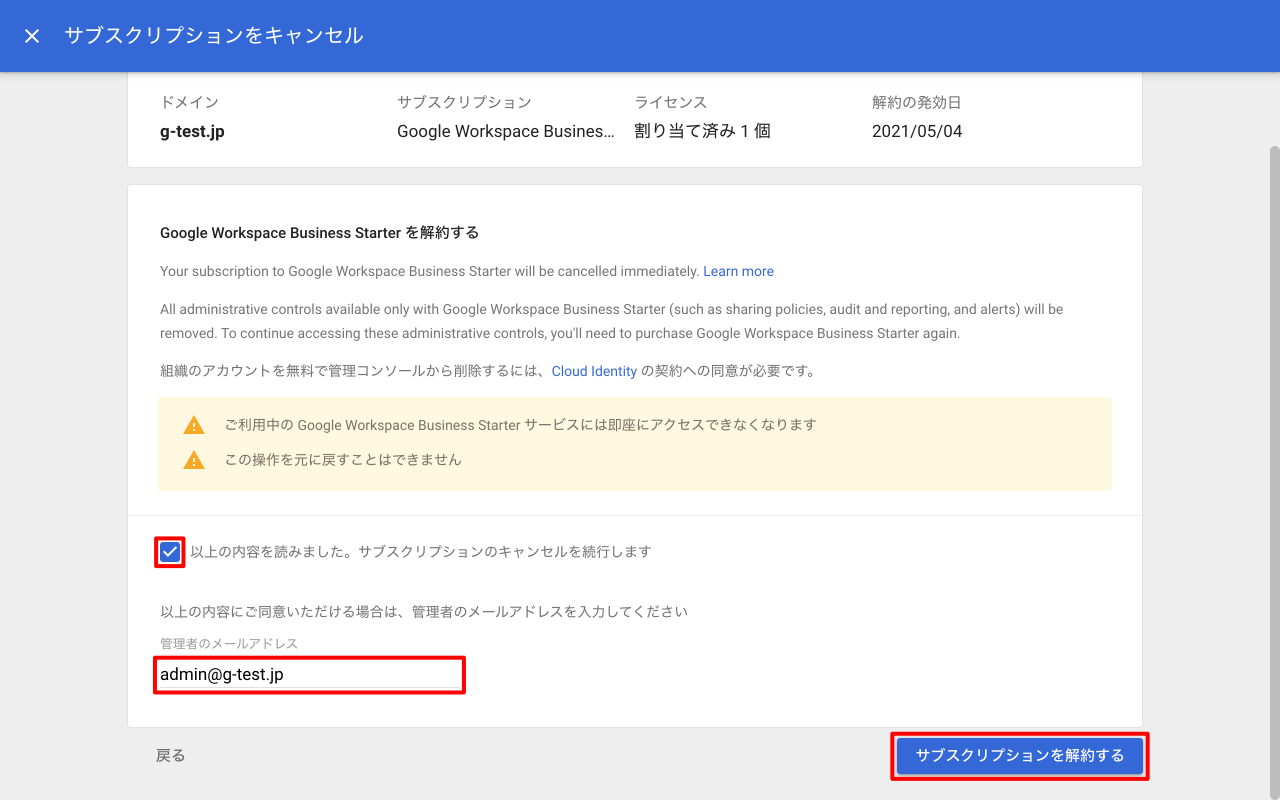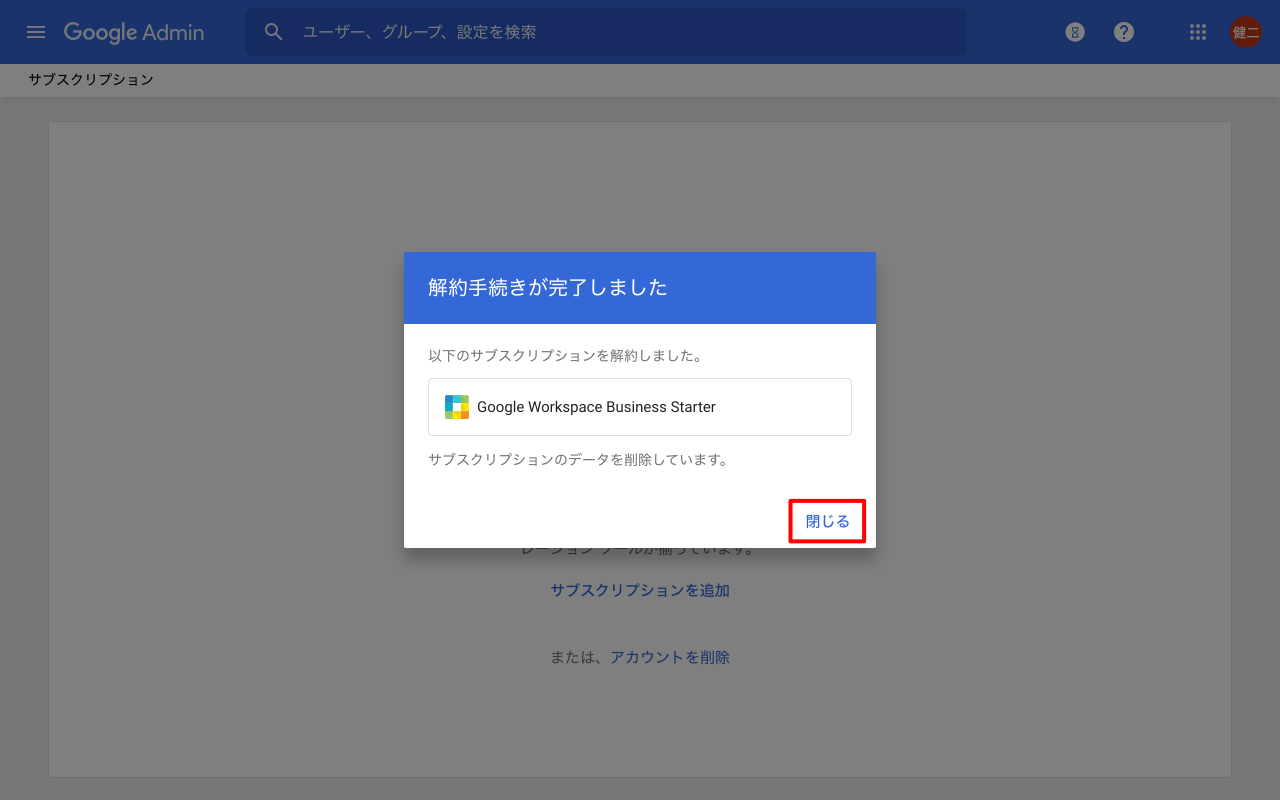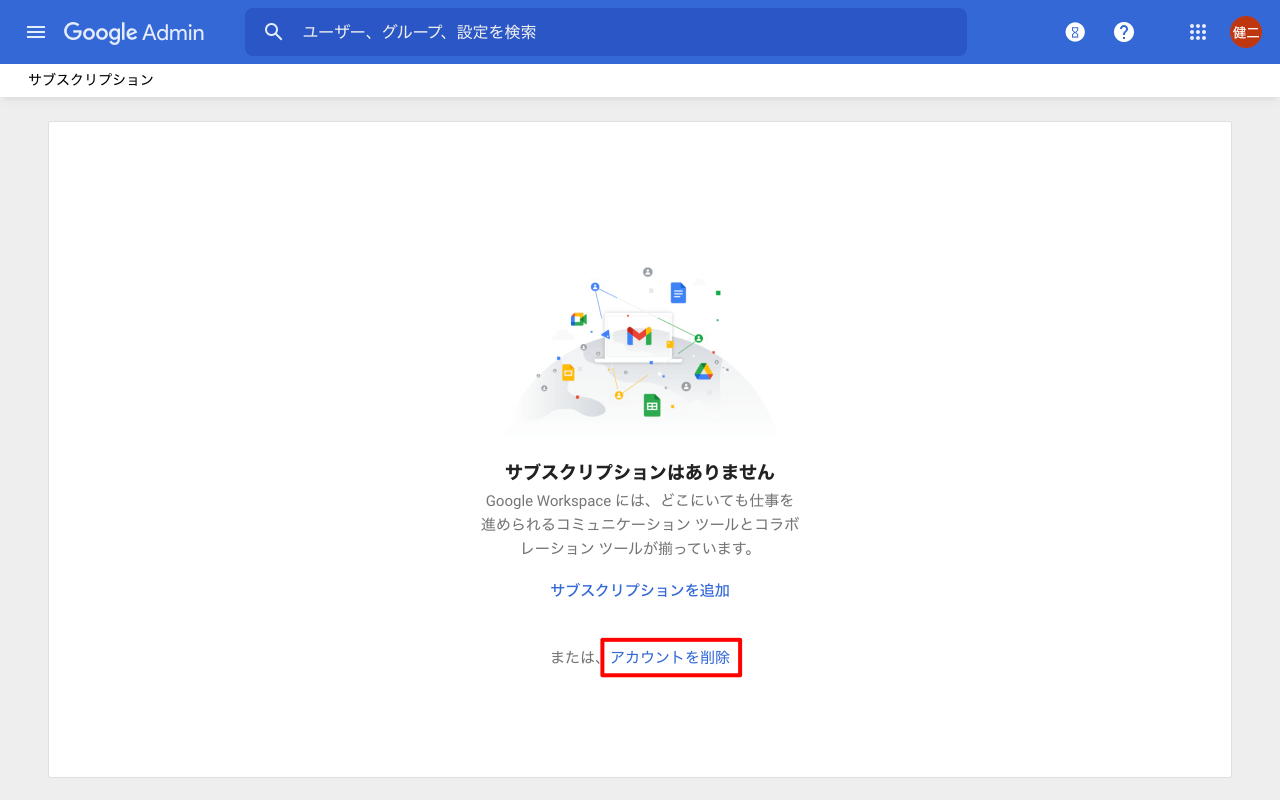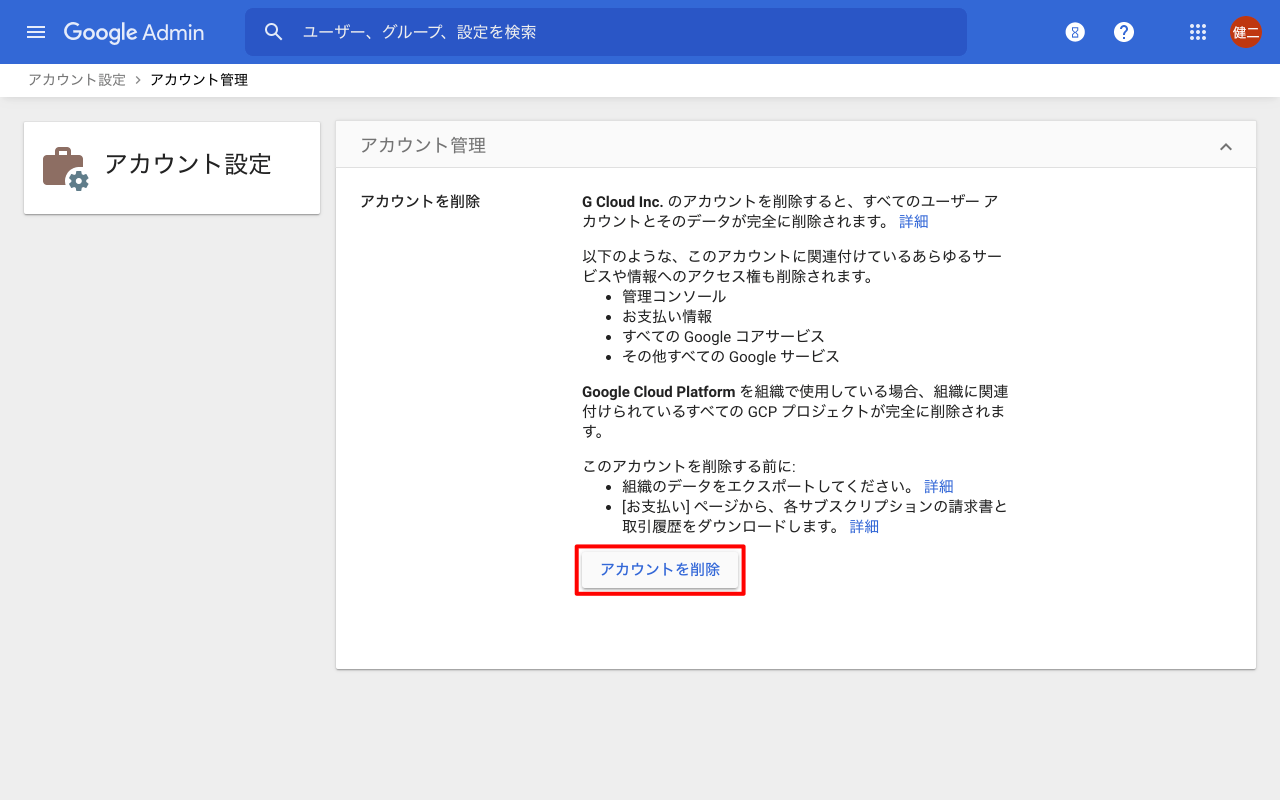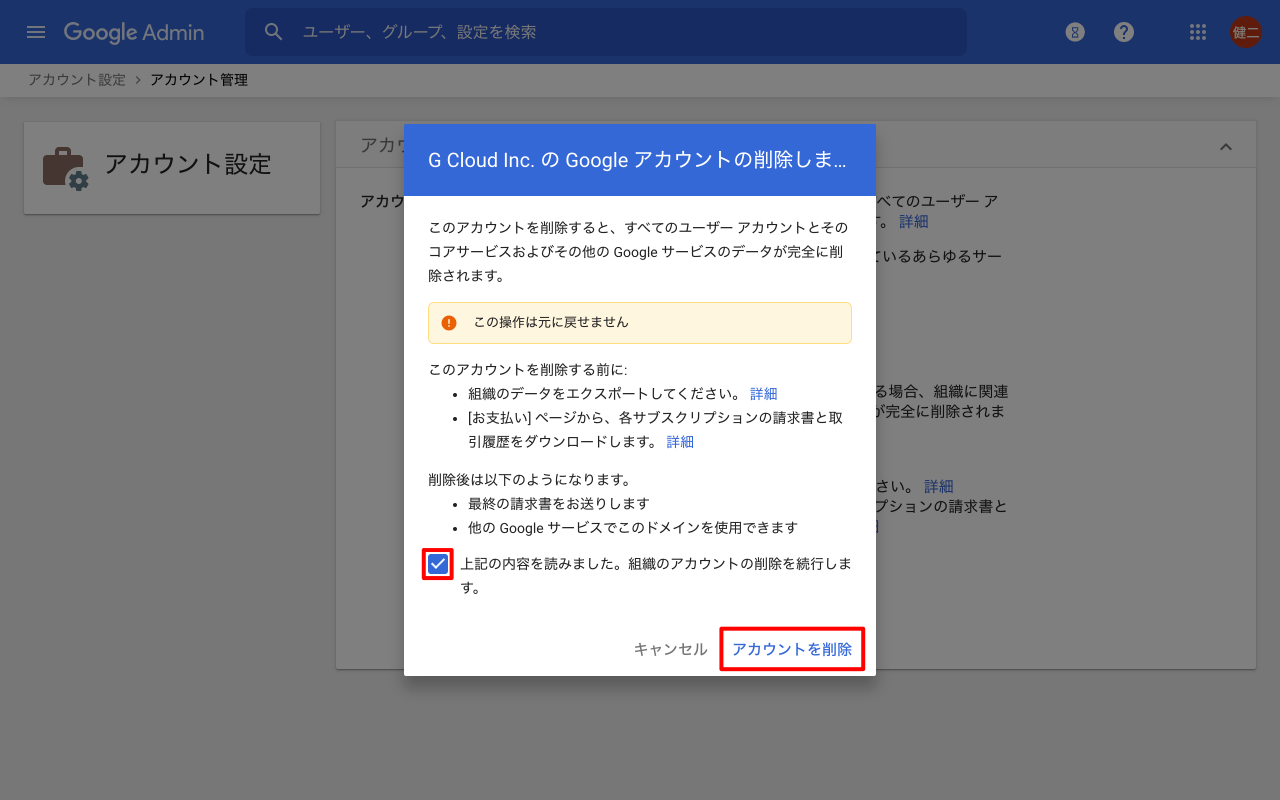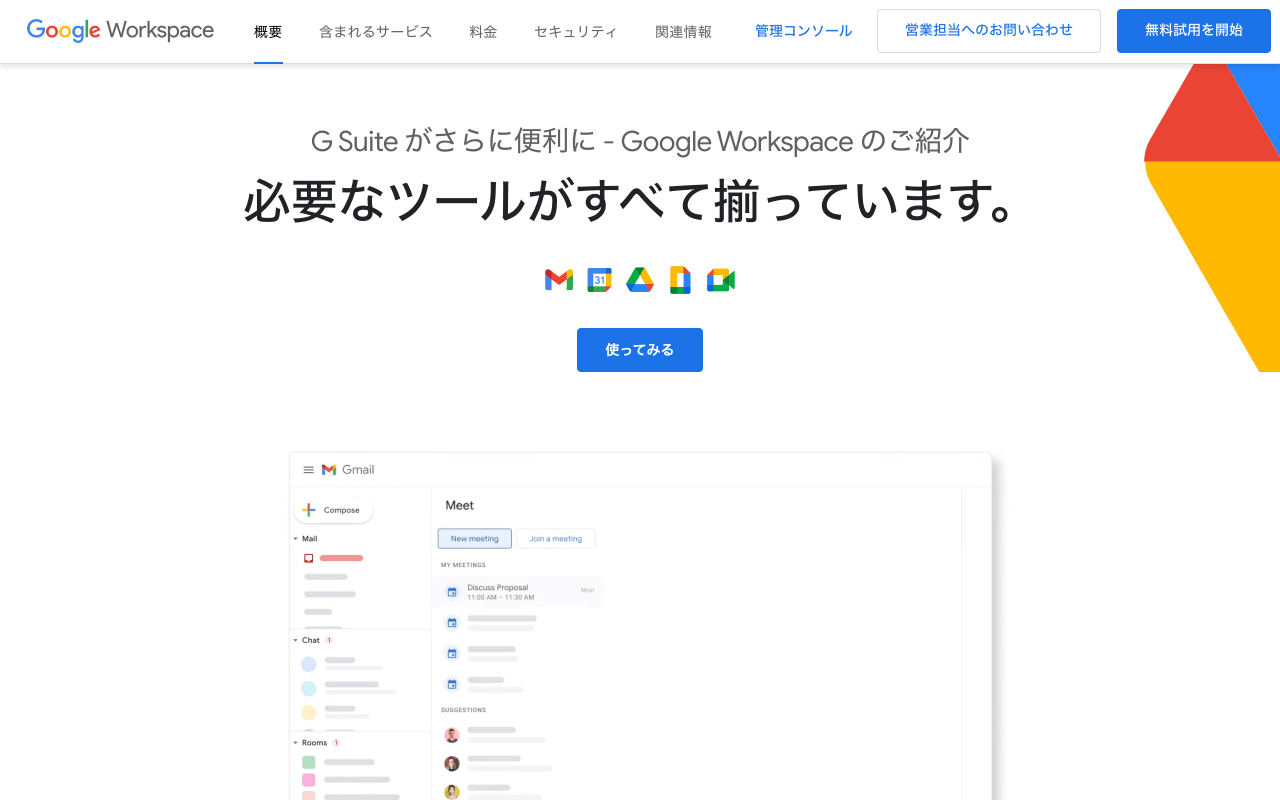Google Workspace アカウントの削除は、管理者ユーザーが Google 管理コンソールからおこないます。Google Workspace アカウントの削除をおこなうと、Google Workspace のすべての設定やデータは完全に削除され、復元はできないので注意が必要です。
1. Google 管理コンソールにログイン
Web ブラウザを開き、管理者権限をもっているユーザーアカウントで Google 管理コンソール(admin.google.com)にログインします。
ホームが表示されたら[お支払い]アイコンをクリックします。
※ 「Google Workspace お支払い情報の設定」画面が表示された場合は、[後で実行]をクリックすると、Google 管理コンソールのホームが表示されます。
2. Google Workspace サブスクリプションをキャンセル
サブスクリプション画面にて、現在ご利用のサービスをキャンセルします。現在ご利用のサービス名をクリックします。
ご利用サービスの詳細が表示されるので、画面左の[サブスクリプションをキャンセル]をクリックします。
サブスクリプションをキャンセルする理由を選択して[続行]をクリックします。
Google Workspace サブスクリプション キャンセルの注意書きを確認し、管理者のメールアドレスを入力して最下部の[サブスクリプションを解約する]をクリックします。
Google Workspace サブスクリプションのキャンセルが完了しました。[閉じる]をクリックします。
3. Google アカウントを削除
サブスクリプション画面中央の[アカウントを削除]をクリックします。もしくは、[ホーム]-[アカウント設定]-[アカウント管理]の[アカウントを削除]をクリックします。
Google アカウント削除の説明を確認して[アカウントを削除]をクリックします。
Google アカウント削除の注意書きが表示されるので確認して[アカウントを削除]をクリックします。
Google アカウントが削除されると、Google Workspace 公式サイトが表示されます。
Google Workspace セットアップ&サポート > Google Workspace の使い方 > 管理コンソール > Google Workspace アカウントの削除